Visio non dispone di un comando di intestazione o piè di pagina nella barra multifunzione, ma è possibile creare un'intestazione o un piè di pagina sul disegno aggiungendo un bordo. Il bordo è come una pagina di sfondo, pertanto l'intestazione e il piè di pagina verranno modificati separatamente rispetto al diagramma in primo piano.
-
Fare clic su Progettazione > Bordi e titoli, quindi selezionare lo stile per l'intestazione o il piè di pagina. Il bordo viene visualizzato come una pagina di sfondo, in genere denominata VBackground-1.
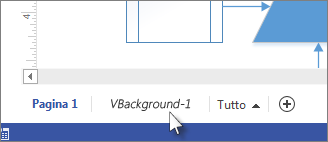
Suggerimento: Se si aggiunge un bordo (che include l'intestazione o il piè di pagina) e uno o più sfondi alla stessa pagina di disegno, Visio li unisce nella stessa pagina di sfondo.
-
Per modificare il testo nel bordo, fare clic sulla scheda della pagina di sfondo che contiene il bordo. La maggior parte dei bordi contiene tre aree di testo: titolo, data e numero di pagina. Fare doppio clic in una delle aree di testo per apportare modifiche e creare intestazioni o piè di pagina. Per eliminare le aree, fare clic sull'area per selezionarla e premere Elimina.
Suggerimento: Se si vuole aggiornare la data automaticamente, fare doppio clic sull'area di testo della data, quindi fare clic con il pulsante destro del mouse e selezionare Inserisci campo. Nella casella Categoria fare clic su Data/ora, quindi nella casella Nome campo scegliere il tipo di aggiornamento che si vuole visualizzare nel bordo.
-
Per completare la modifica della pagina di sfondo del bordo, fare clic sulla scheda della pagina di un'altra pagina di disegno. Le modifiche apportate alle altre pagine non hanno effetto sul bordo pagina.
Aggiunta di un'intestazione o di un piè di pagina a più pagine
I bordi pagina per le intestazioni e i piè di pagina funzionano in modo ottimale se vengono applicati a ogni pagina di disegno singolarmente, anche se si assegna a tutte le pagine lo stesso sfondo.
Se più pagine di disegno condividono un bordo o una pagina di sfondo, la pagina di sfondo adotta le dimensioni del disegno più grande. La dimensione del disegno dipende dal numero, dalle dimensioni e dalle posizioni delle forme che contiene.
Se una pagina ha un bordo non corrispondente, rimuovere il bordo pagina e assegnare un nuovo bordo. Di seguito viene illustrata la procedura:
-
Fare clic su Progettazione > Bordi e titoli > Nessun bordo e titolo.
-
Fare clic su Progettazione > Bordi e titoli e quindi sullo stile del bordo desiderato.
Nota: Se si aggiunge una pagina al disegno, verrà condiviso automaticamente il bordo o lo sfondo applicato più di recente al disegno. Ciò significa che il bordo si adatterà alle pagine in primo piano nel modo corretto se tutte le pagine aggiunte che lo condividono hanno la stessa dimensione. È buona norma controllare le intestazioni e i piè di pagina dopo avere aggiunto e creato le pagine in primo piano.










